目录
省流笔记:
放置引脚,选中引脚,view→panels→SCHLIB List,按Pin designator递增排列,切换到编辑模式,单击选中重命名的引脚的起始引脚,粘贴,从编辑模式切换回查看模式。
使用的软件
1、Altium Designer 20.0.13
2、MS office excel
3、adobe acrobat DC
元件型号:STM32F407ZGT6TR
元件封装:LQFP144
打开AD的原理图库后新增元件,放置144个引脚
一、整理引脚号与引脚名对应关系
a、用adobe acrobat DC打开STM32F407ZGT6TR的规格书
b、找到引脚号及对应的名称(Table 6. STM32F40x pin and ball definitions)的页面,带格式复制到剪切板,
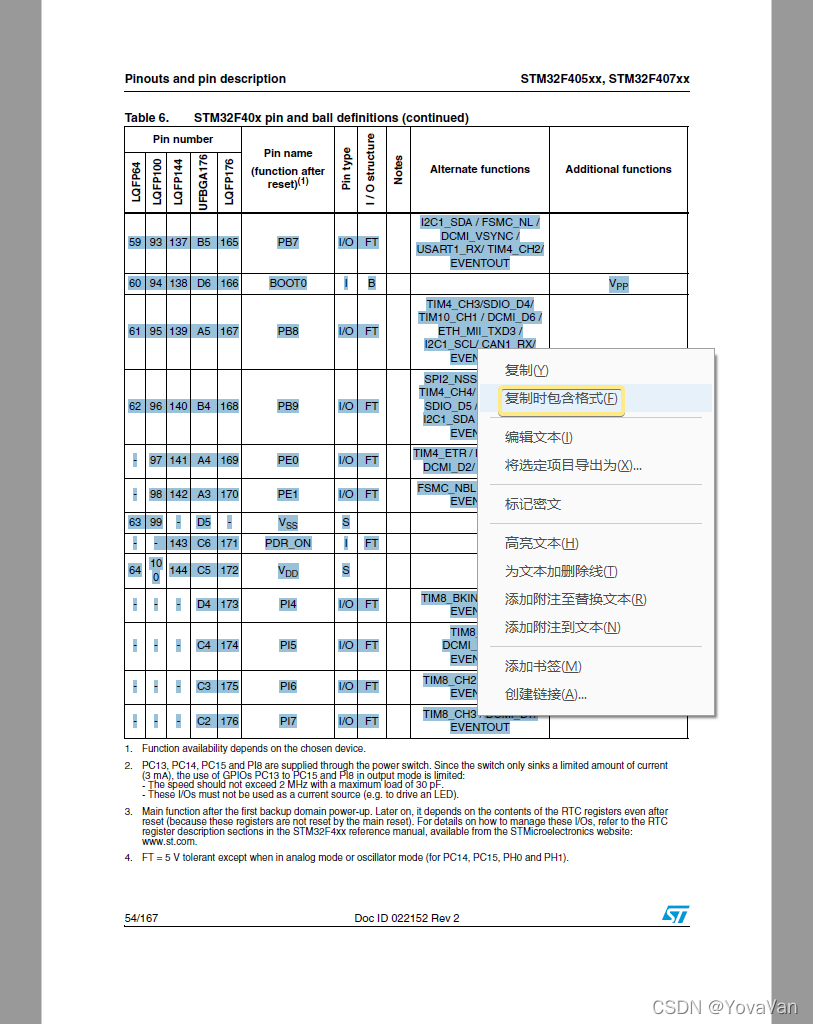
c1、在excel中选择性粘贴:
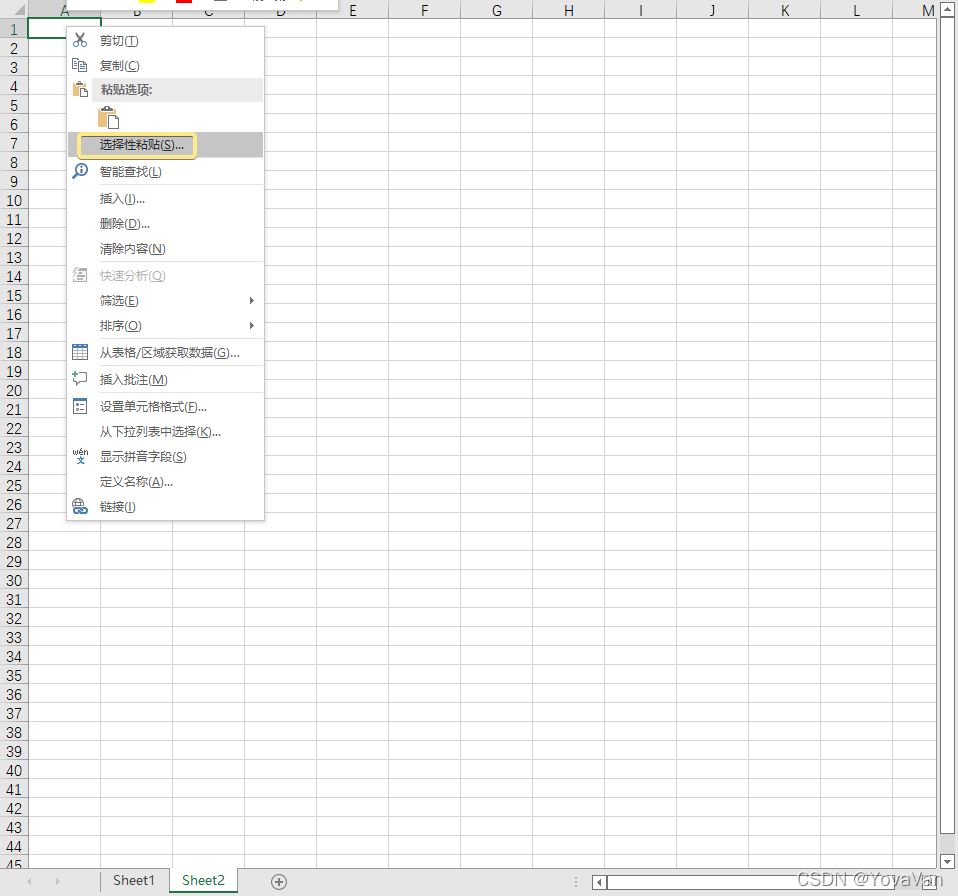
c2、选择XML电子表格的方式粘贴到excel表格中
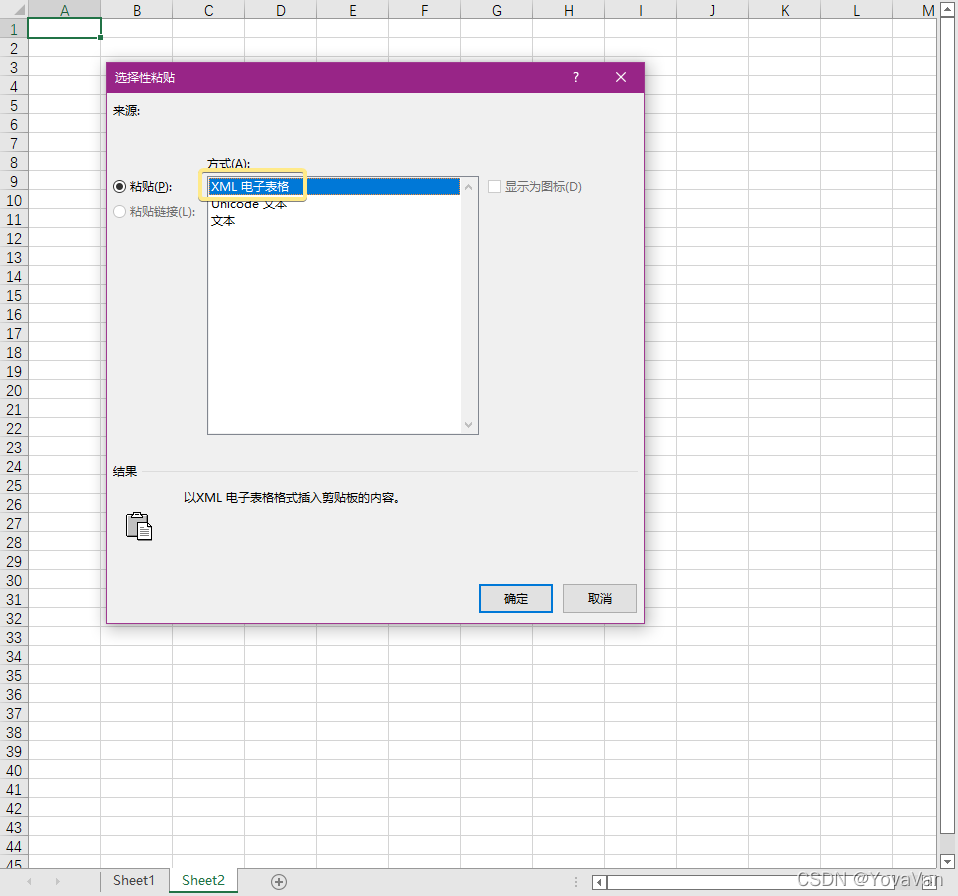
二、引脚名称整理(excel)
由于要制作的封装是LQFP144引脚,且引脚的主功能和复用功能在规格书中的分开编写的,因此需要按LQFP144封装的顺序排列且合并各个引脚的主复功能对应的引脚名。这一步是在excel文件中进行的。
需要用到的功能有:
1、合并两个单元格的内容并在两个单元格内容之间添加一个“/”,公式为=单元格1"/"&单元格2,如:=I3&"/"&M3
2、删除部分无复用功能的引脚名称里的/
3、隐藏引脚名和引脚号之间的单元格(方便检查引脚号与名是否对应无误)
4、去除excel中的转行符(否则在AD中粘贴时会无法让引脚号与引脚名匹配)、空格、/(仅对部分无复用功能的引脚)
三、批量重命名引脚(AD)
a、打开AD,新建元件,放置引脚,
b、调出SCHLib list:View→panel→SCHLIB List
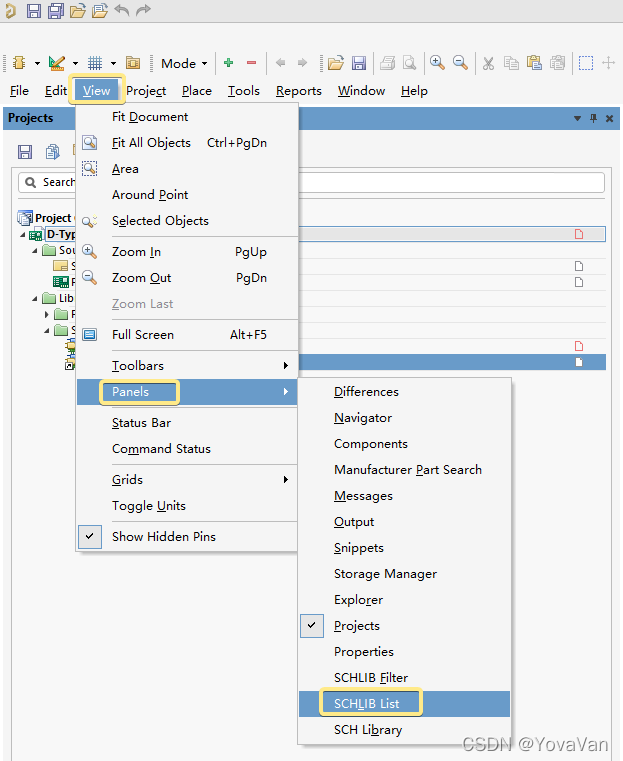
c、选中需要命名的引脚(全部crtl+a),
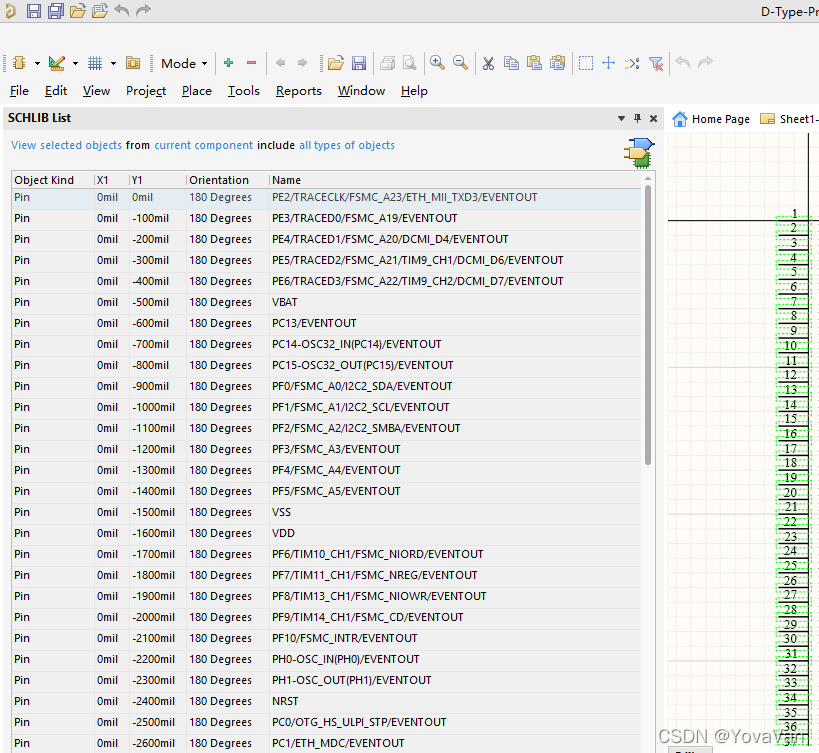
d、按引脚号递增排列
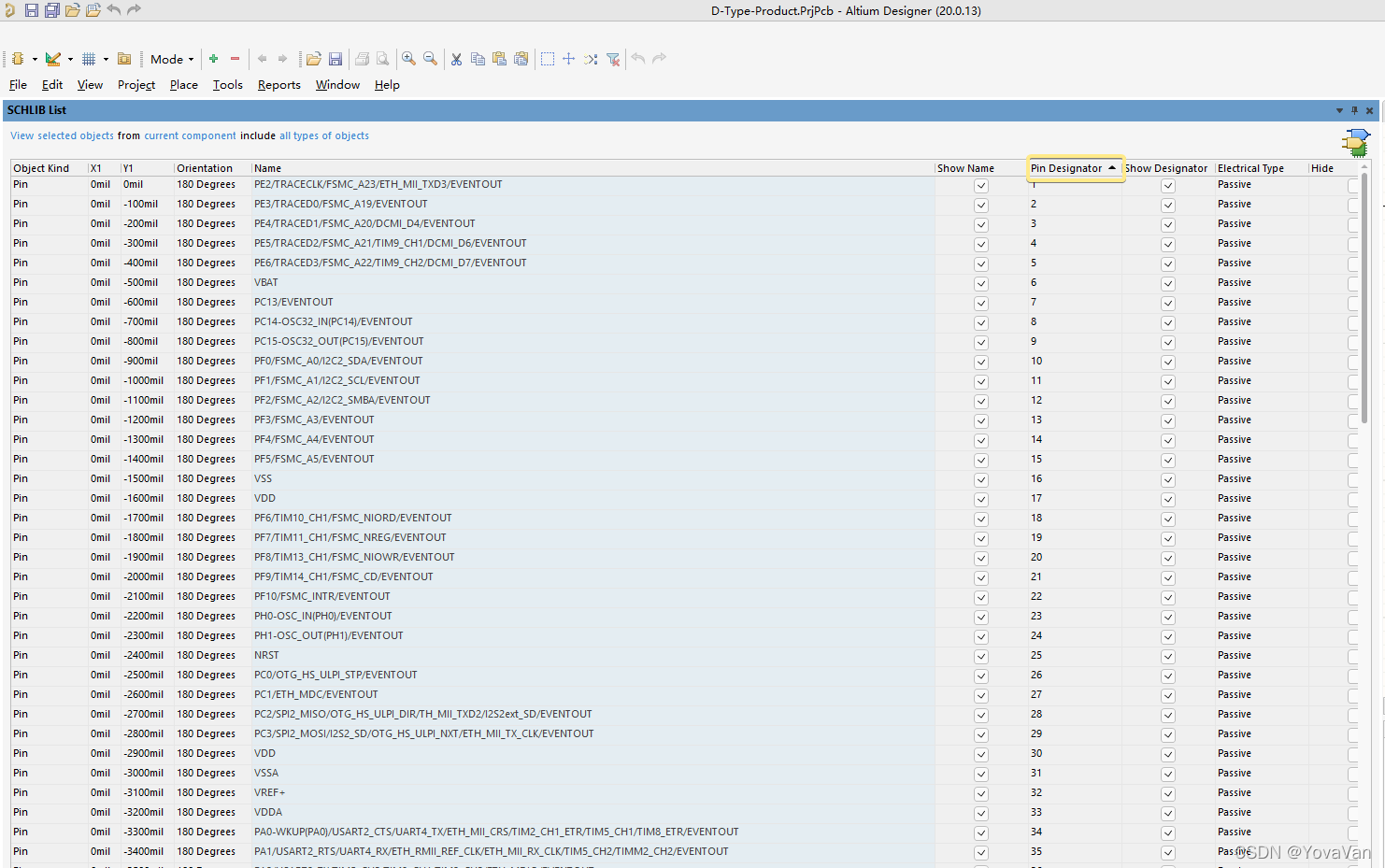
e、在schlib list右键切换至编辑模式
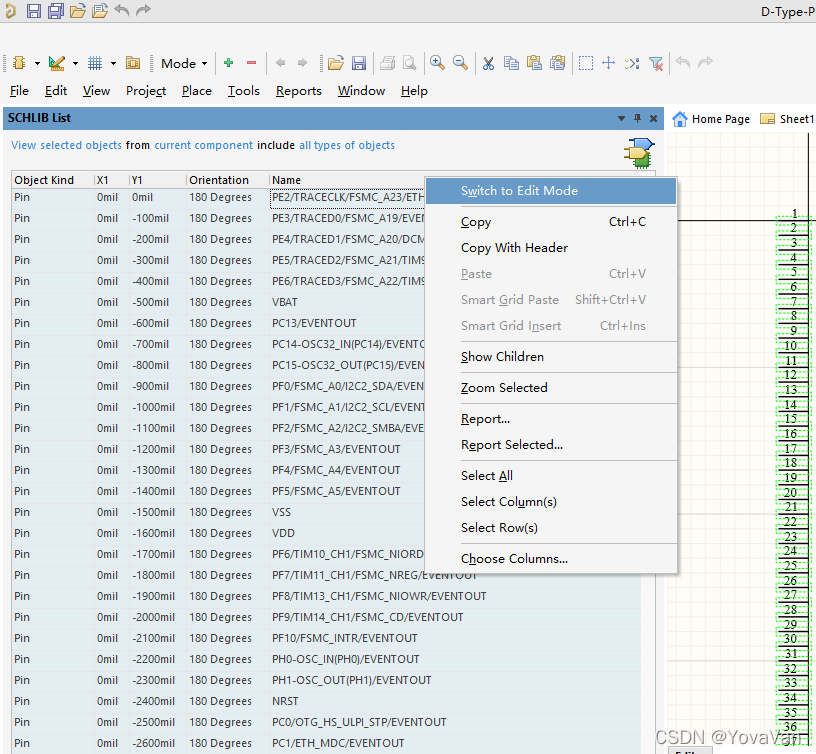
f、单击鼠标主键选中粘贴的起始位置,从excel表中复制对应的多个引脚后粘贴即可。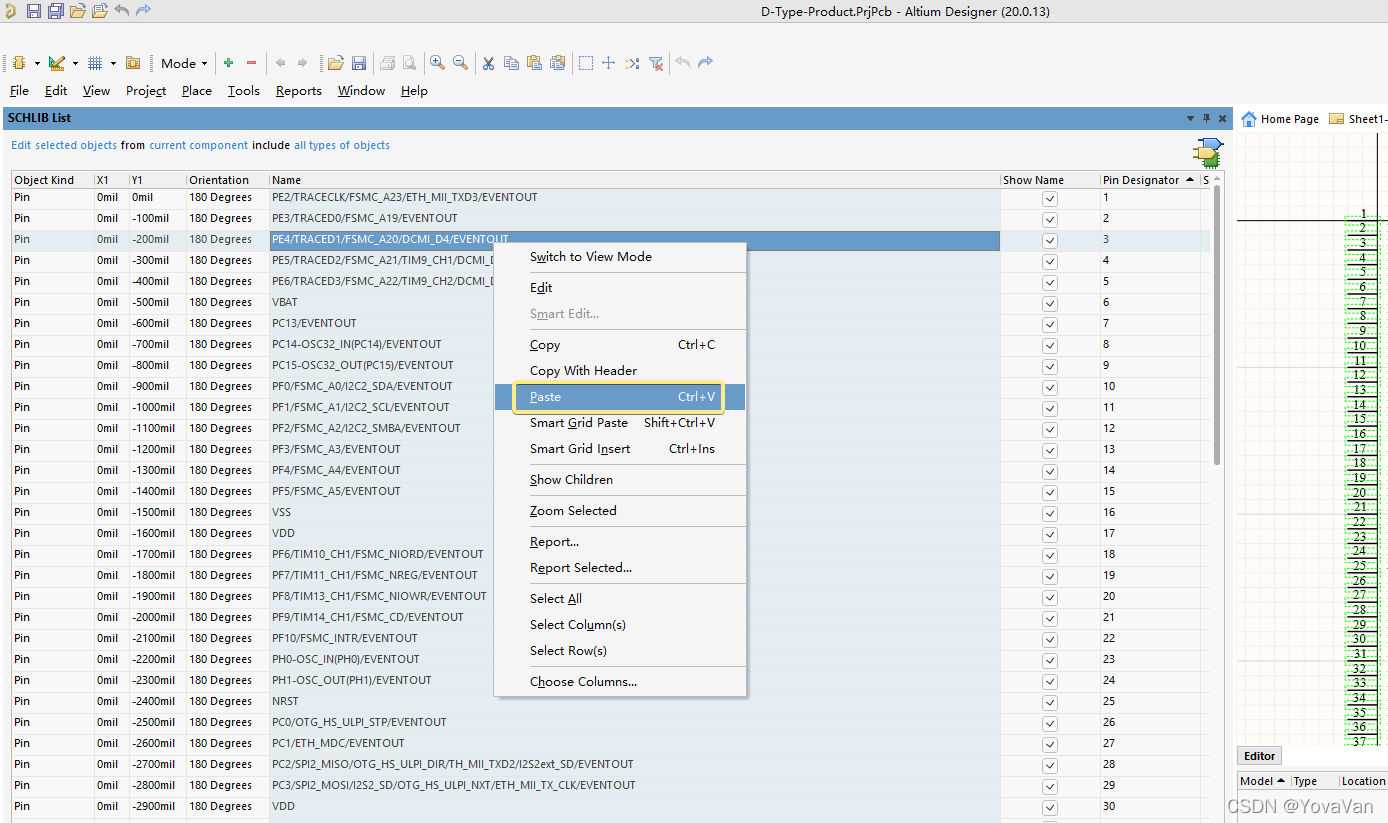






















 7631
7631











 被折叠的 条评论
为什么被折叠?
被折叠的 条评论
为什么被折叠?








